BMP เป็นรูปแบบรูปภาพที่ใช้กันอย่างแพร่หลาย ซึ่งมีข้อดีคือคุณภาพสูงและเรียบง่าย และมักใช้ในการจัดเก็บภาพวาด หากคุณเป็นนักออกแบบ คุณอาจรู้จัก BMP เป็นอย่างดี ลองนึกภาพสถานการณ์เช่นนี้ หากคุณได้รับไฟล์ PDF จากลูกค้าและต้องแปลงรูปภาพให้อยู่ในรูปแบบ BMP คุณควรทำอย่างไร
เราทุกคนทราบดีว่ามีเครื่องมือเช่น JPG เป็น PDF มี PDF เป็น BMP เฉพาะในการแปลงไฟล์ PDF เป็นภาพ BMP หรือไม่ โชคดีที่เราพบตัวแปลง PDF ที่ทรงพลัง ด้านล่างนี้เราจะแนะนำให้คุณทีละคน
สารบัญ
วิธีที่ 1 - การใช้ EasePDF เพื่อแปลง PDF เป็น BMP
วิธีที่ 2 - แปลง PDF เป็น BMP ด้วย PDF Candy
วิธีที่ 3 - การใช้ Zamzar เพื่อแปลง PDF เป็น BMP
วิธีที่ 1 - การใช้ EasePDF เพื่อแปลง PDF เป็น BMP
EasePDF Online PDF Converter ให้การแปลงระหว่างไฟล์ PDF และรูปแบบไฟล์อื่นๆ รวมถึงฟังก์ชันต่างๆ เช่น การรวมไฟล์ PDF การปกป้องไฟล์ PDF การบีบอัดไฟล์ PDF และอื่นๆ กระบวนการของ PDF เป็น BMP นั้นไม่ซับซ้อน คุณไม่จำเป็นต้องกังวลเกี่ยวกับการแปลง และคุณไม่จำเป็นต้องกังวลเกี่ยวกับคุณภาพงานพิมพ์ของรูปภาพ เพราะ EasePDF จะรับประกันคุณภาพงานพิมพ์และทำให้กระบวนการนี้ง่ายขึ้น สิ่งที่คุณต้องทำคือดาวน์โหลดไฟล์ ZIP เมื่อการแปลงเสร็จสิ้น ด้วย EasePDF คุณจะได้ภาพ BMP คุณภาพสูงในไม่กี่ขั้นตอนง่ายๆ
ขั้นตอนที่ 1 ไปที่หน้าแรก EasePDF และค้นหา PDF เป็น BMP จากแผงด้านบน

ขั้นตอนที่ 2 อัปโหลดและแปลงไฟล์ PDF ของคุณเป็นรูปภาพ BMP คุณมีสี่วิธีในการอัปโหลดไฟล์ PDF ของคุณ:
1. คลิกที่ เพิ่มไฟล์ เพื่อเลือกไฟล์บนอุปกรณ์ของคุณ จากนั้นดับเบิลคลิกที่ไฟล์ PDF หรือคลิกปุ่ม เปิด บนหน้าต่างการนำทาง
2. ลากและวางไฟล์ PDF บนคอมพิวเตอร์ของคุณ แล้วนำไปยังพื้นที่ที่เกี่ยวข้อง
3. อัปโหลดไฟล์จากบัญชี Google Drive หรือ Dropbox ของคุณ
4. หากคุณได้รับลิงก์ URL ของไฟล์ PDF คุณสามารถคลิกที่ URL และวางลิงก์เพื่ออัปโหลดไฟล์
ขั้นตอนที่ 3 เมื่อไฟล์ PDF อัปโหลดไปยังเซิร์ฟเวอร์สำเร็จ ตัวแปลงเองจะเริ่มการแปลงโดยอัตโนมัติ เมื่อคุณเห็นการแปลงเสร็จสิ้น คุณสามารถดาวน์โหลดไฟล์ ZIP หรือบันทึกไปที่ Google Drive และ Dropbox สำหรับการแชร์ คุณสามารถคลิกที่ไอคอน URL เพื่อรับลิงก์ที่ต้องการ จากนั้นคัดลอกและวางเพื่อแชร์ไฟล์กับเพื่อนของคุณ
หมายเหตุ : เพื่อความสะดวก รูปภาพทั้งหมดจะถูกบันทึกไว้ในเอกสาร ZIP คุณเพียงแค่ต้องดาวน์โหลดและคลายการบีบอัด จากนั้นคุณก็จะได้ภาพ BMP ทั้งหมดของคุณ
วิธีที่ 2 - แปลง PDF เป็น BMP ด้วย PDF Candy
แอพออนไลน์ตัวที่สองที่เราอยากแนะนำคือ PDF Candy คุณไม่จำเป็นต้องดาวน์โหลดหรือติดตั้งปลั๊กอินใดๆ หรือไม่จำเป็นต้องลงทะเบียน จากนั้นคุณสามารถใช้บริการทั้งหมดบน PDF Candy นอกจากนี้ คุณไม่มีข้อจำกัดเกี่ยวกับประเภทของอุปกรณ์ที่คุณใช้ PDF Candy PDF เป็น BMP นั้นแตกต่างจาก EasePDF เนื่องจากมีคุณสมบัติการแปลงไฟล์สามประเภทให้คุณเลือก
ขั้นตอนที่ 1. ดับเบิลคลิกเบราว์เซอร์ใดก็ได้ที่ติดตั้งในคอมพิวเตอร์ โทรศัพท์มือถือ หรืออุปกรณ์อื่นๆ แล้วไปที่ PDF Candy PDF to BMP
ขั้นตอนที่ 2 ตอนนี้อัปโหลดไฟล์ PDF ของคุณ คุณได้รับอนุญาตให้อัปโหลดไฟล์จากเครื่องคอมพิวเตอร์ของคุณ, Google Drive และ Dropbox นอกจากนี้คุณยังสามารถลากและวางไฟล์ลงในพื้นที่โหลดได้
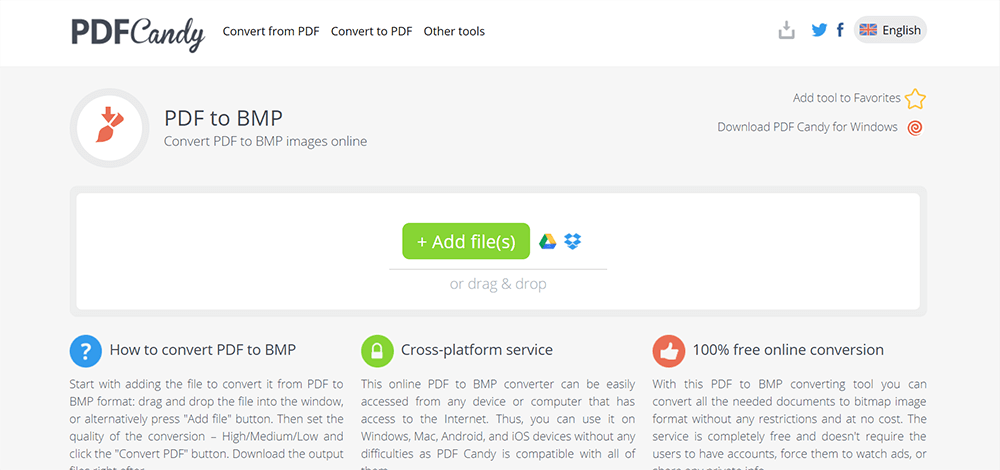
ขั้นตอนที่ 3 จากนั้น คุณสามารถดูเปอร์เซ็นต์ของการแปลง เมื่อเสร็จแล้ว คุณจะเห็นคุณภาพผลงานที่คัดสรรมาให้คุณ สูง ปานกลาง และ ต่ำ เพียงแค่เลือกหนึ่งที่คุณต้องการ จากนั้นคลิกที่ แปลง PDF
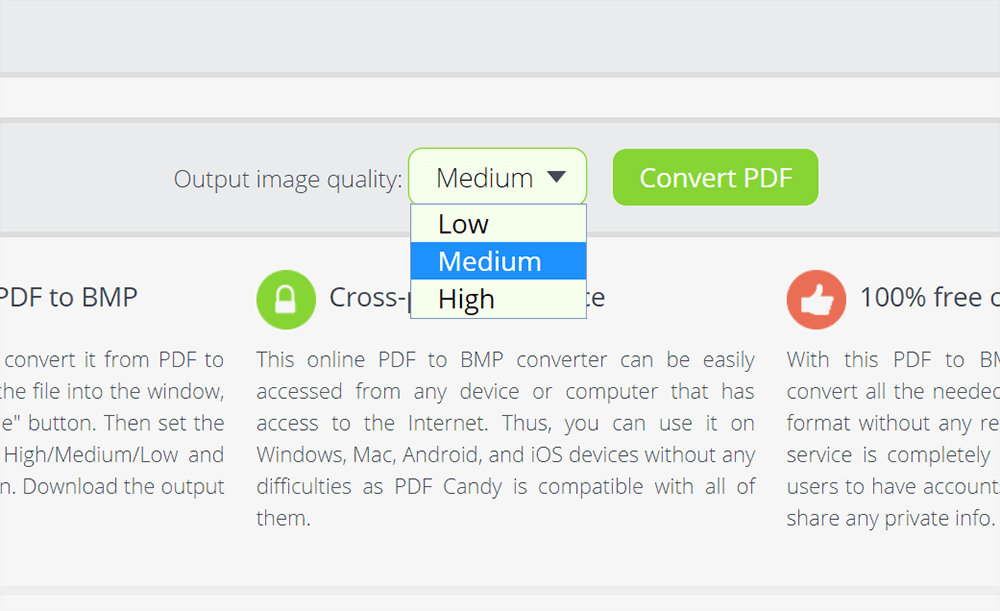
ขั้นตอนที่ 4 ดาวน์โหลดไฟล์ลงในคอมพิวเตอร์ของคุณหรือบันทึกลงในบัญชีคลาวด์ของคุณเมื่อการแปลงเสร็จสิ้น
วิธีที่ 3 - การใช้ Zamzar เพื่อแปลง PDF เป็น BMP
Zamzar นั้นฟรีและใช้งานง่าย เป็นเครื่องมือออนไลน์ที่มีประโยชน์แต่สะดวก ซึ่งสร้างขึ้นเพื่อให้คุณทำงานกับ PDF ได้ ไม่ว่าคุณจะใช้อุปกรณ์ใด คุณไม่ได้รับอนุญาตให้อัปโหลดไฟล์จาก Google Drive และ Dropbox แต่คุณสามารถอัปโหลดไฟล์จากคอมพิวเตอร์ในพื้นที่ของคุณและลิงก์ URL ยิ่งไปกว่านั้น มันคือการแปลงสามขั้นตอนอย่างที่คุณเห็นว่ามีสายการผลิตอยู่ ในการแปลง PDF เป็น BMP คุณต้องมีสามขั้นตอนใน Zamzar
ขั้นตอนที่ 1 เรียกใช้เบราว์เซอร์ที่คุณได้ติดตั้งไว้ในคอมพิวเตอร์ของคุณ จากนั้นเยี่ยมชม Zamzar
ขั้นตอนที่ 2 เพิ่มไฟล์ของคุณโดยคลิกที่ เพิ่มไฟล์ เพื่อรับหน้าต่างแบบผุดขึ้น เลือก PDF ที่คุณต้องการแปลงเป็นภาพ BMP
ขั้นตอนที่ 3 เลือกรูปแบบเป้าหมายที่คุณต้องการ คลิกที่ไอคอน แปลงเป็น จากนั้นค้นหา BMP และเลือก
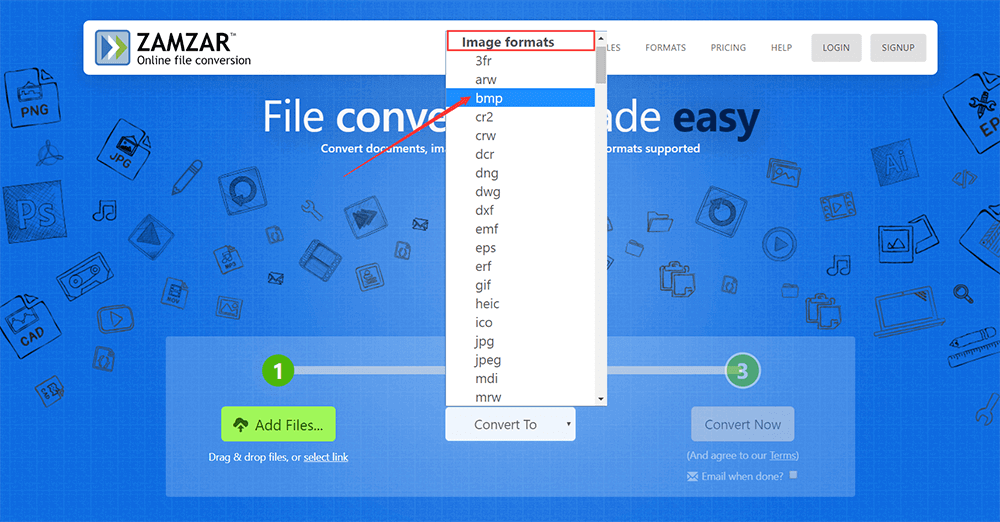
ขั้นตอนที่ 4 สุดท้ายคลิกที่ Convert Now ก่อนหน้านั้น คุณจะเห็นว่ามีข้อความให้คุณเลือกว่าเซิร์ฟเวอร์ต้องการส่งอีเมลถึงคุณเมื่อการแปลงเสร็จสิ้นหรือไม่ หากต้องการ ให้ติ๊กที่หลัง อีเมลเมื่อเสร็จสิ้น และป้อนที่อยู่อีเมลของคุณ

ขั้นตอนที่ 5. เมื่อดำเนินการเสร็จสิ้น ให้ดาวน์โหลดและรับภาพ BMP ของคุณ
วิธีที่ 4 - บันทึก PDF เป็น BMP ด้วย Hipdf
Hipdf วิธีสุดท้ายที่เราต้องการแนะนำให้แปลง PDF เป็น BMP ได้ฟรี เป็นเครื่องมืออันทรงพลังที่สร้างขึ้นสำหรับผู้ใช้ทุกประเภทในการทำงานกับไฟล์ PDF บนทุกแพลตฟอร์ม โดยนำเสนอเครื่องมือที่หลากหลายซึ่งบรรจุอยู่ในอินเทอร์เฟซที่เป็นมิตรต่อผู้ใช้ที่สะดวกสบายและสะอาดตา ทำให้การปรับเปลี่ยนทั้งหมดเป็นเรื่องง่าย คุณจึงไม่ต้องเสียเวลาเรียนรู้วิธีใช้คุณสมบัติเหล่านี้ ด้วย Hipdf คุณยังสามารถแปลง PDF เป็น BMP ด้วยวิธีที่ง่ายมาก
ขั้นตอนที่ 1. เปิด Hipdf และเลือก PDF to BMP
ขั้นตอนที่ 2 อัปโหลดไฟล์ PDF ของคุณ อย่างที่คุณเห็น Hipdf อนุญาตให้ผู้ใช้อัปโหลดไฟล์จาก Google Drive, Dropbox, One Drive และ Box นอกจากนี้ คุณยังสามารถอัปโหลดไฟล์จากเครื่องคอมพิวเตอร์และอุปกรณ์อื่น ๆ หรือลากและวางไฟล์ลงในพื้นที่โหลด
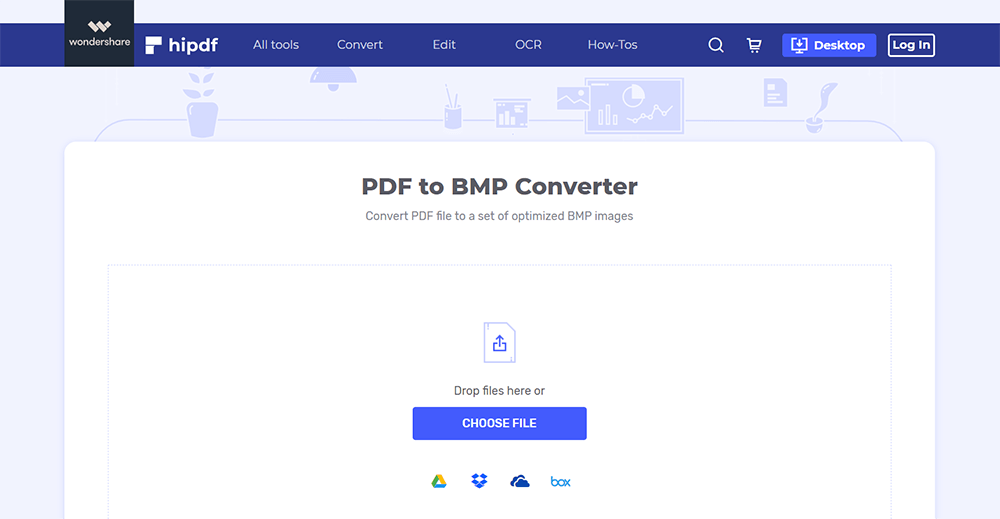
ขั้นตอนที่ 3 จากนั้นเซิร์ฟเวอร์จะเริ่มอัปโหลดไฟล์และคุณสามารถเห็นการประมวลผล เมื่อเสร็จแล้ว ให้คลิกที่ CONVERT
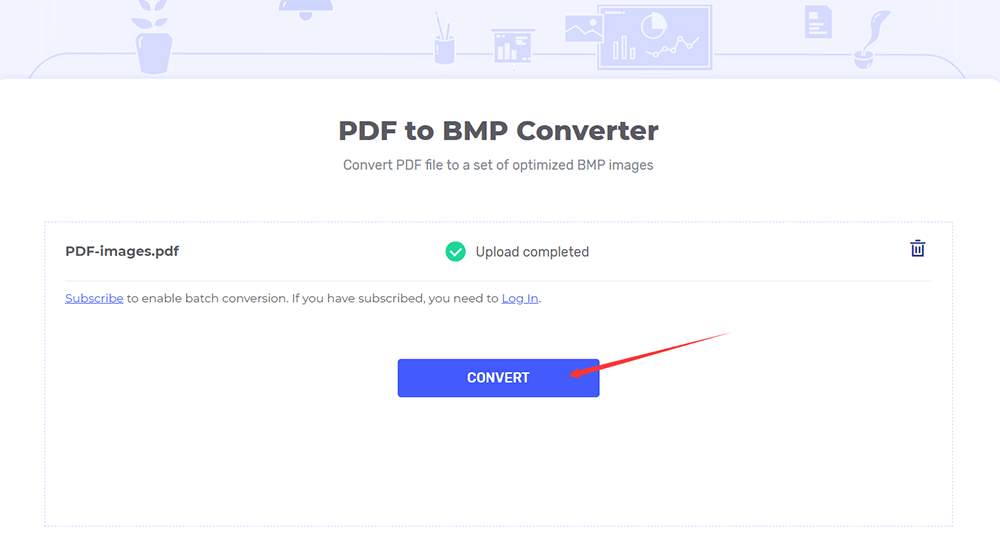
ขั้นตอนที่ 4 เมื่อการแปลงเสร็จสิ้น ให้ดาวน์โหลดหรือบันทึกกลับไปที่บัญชีคลาวด์ของคุณ
บทสรุป
ตัวแปลง PDF เป็น BMP ออนไลน์สี่ตัวด้านบนนั้นใช้งานได้ฟรี แต่คุณต้องตระหนักว่าบางตัวอาจมีข้อจำกัดเกี่ยวกับขนาดไฟล์และจำนวนหน้า หากไฟล์ของคุณมีหน้ามากเกินไป คุณสามารถแบ่งออกเป็นหลายส่วนก่อนที่จะแปลงเป็น BMP ดูบทความนี้สำหรับรายละเอียดเกี่ยวกับวิธีการแยกไฟล์ PDF: วิธีแยกไฟล์ PDF ฟรีด้วย 3 วิธี
บทความนี้เป็นประโยชน์หรือไม่?
ใช่ หรือ ไม่
























Comment
เป็นคนแรกที่แสดงความคิดเห็น??
สวัสดีแหล่งข้อมูลนี้ยังไม่มีความคิดเห็นใด ๆ คุณต้องการแชร์ความคิดเห็นของคุณตอนนี้หรือไม่?
กรุณาใส่ความคิดเห็น
กรุณากรอกชื่อของคุณ
กรุณาใส่ที่อยู่อีเมลที่ถูกต้อง
ขอบคุณสำหรับความคิดเห็นของคุณ
เราขอขอบคุณอย่างจริงใจสำหรับความคิดเห็นของคุณและพวกเขามีประโยชน์จริง ๆ สำหรับเรา ถ้าคุณชอบ EasePDF ให้แชร์กับเพื่อนของคุณ.
หุ้น